系统下载推荐
当前位置:主页 > 系统教程 > win10系统打开文件夹提示“无法访问:Application data”的图文技巧
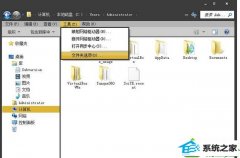
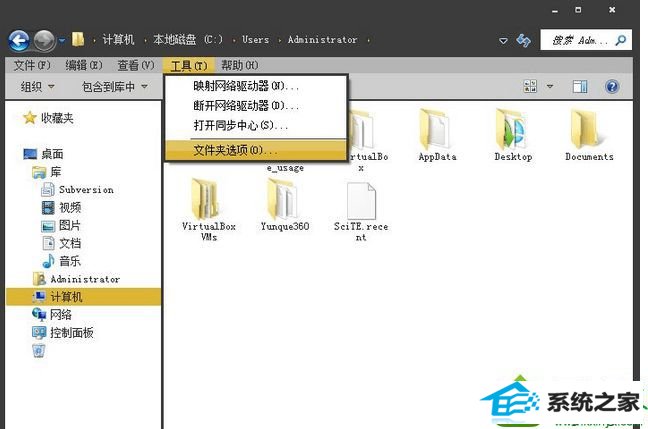
2、进入文件夹选项,点击上方【查看】选项;
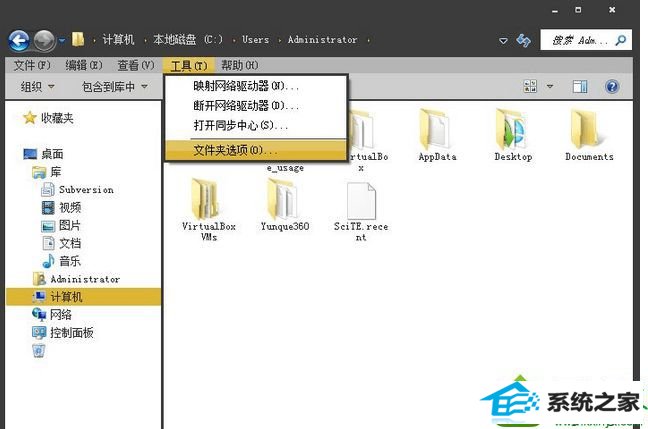
2、进入文件夹选项,点击上方【查看】选项;
解决方法:
1、Application data文件夹时系统保护文件,所以默认的是不显示的,我们打开上方【工具】选项,选择【文件夹选项】;
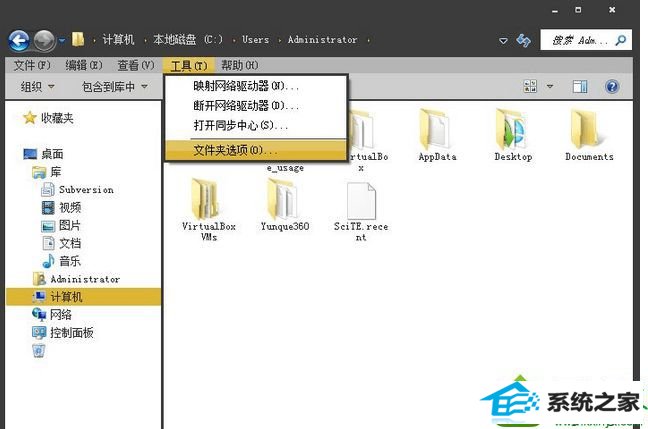
2、进入文件夹选项,点击上方【查看】选项;
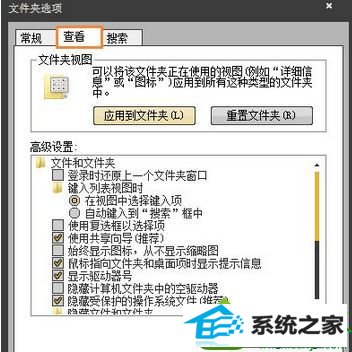
3、在设置中将【隐藏受保护的操作系统文件】取消勾选,【显示隐藏的文件,文件夹和驱动器】勾选;

4、此时在文件夹中可以看到Application data右键点击选择【属性】选项;
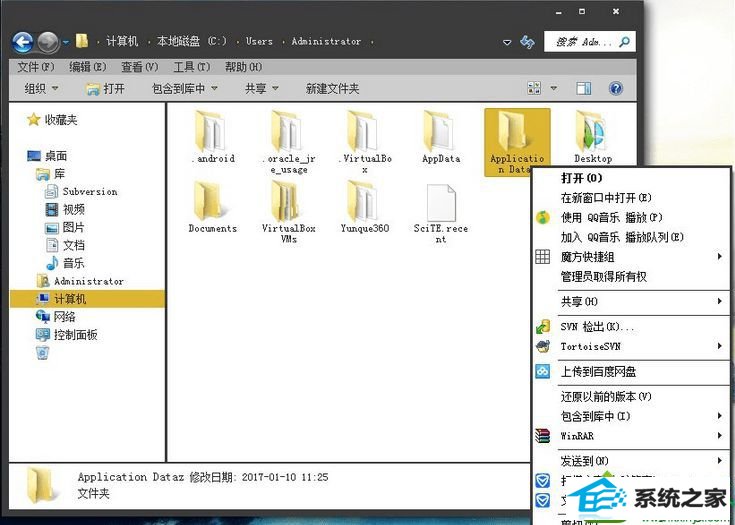
5、进入属性对话框,点击上方【安全】选项;
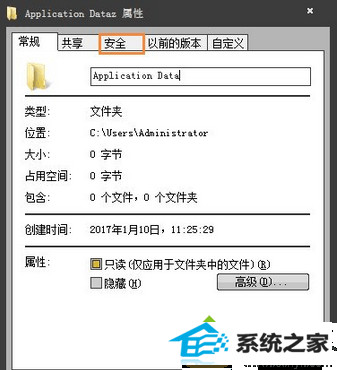
6、进入安全选项界面,选择【everyone】账号,然后点击下方【编辑】选项;
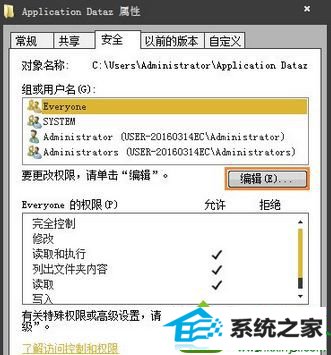
7、进入账号权限编辑选项,选择Everyone在下方的权限中,勾选【允许】,然后点击【应用】,【确定】此时文件夹已经可以打开。
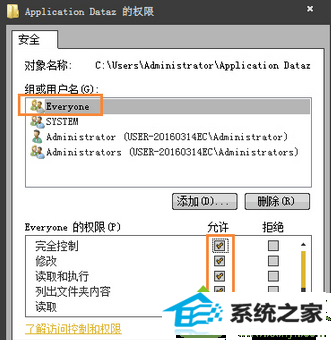
以上教程轻松解决win10系统打开文件夹提示“无法访问:Application data”的问题,很大原因是和账户权限有关,大家只要参考本教程来解决问题即可。
系统下载推荐
系统教程推荐